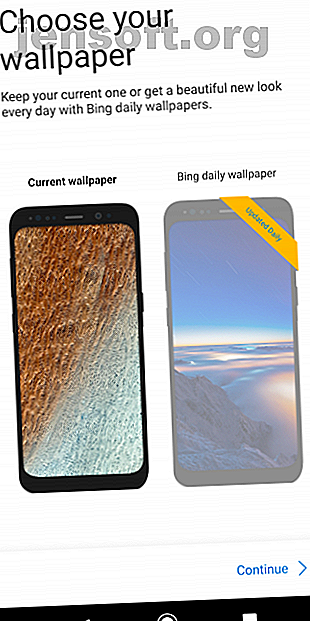
7 skäl att kolla in Microsoft Launcher på Android
Annons
Medan Windows Phone-plattformen för länge är borta, kan du fortfarande njuta av Windows-upplevelsen på en mobil enhet.
Ett av de bästa sätten att göra detta är genom Microsoft Launcher. Det är en Android-app som ersätter standardskärmen på din telefon eller surfplatta. För alla som är tätare integrerad med Microsofts tjänstesats snarare än Googles är det definitivt värt att kolla in.
Men vilka är de viktigaste funktionerna i Microsoft Launcher? Vilka fördelar har det med din Android-startprogram? Och hur installerar du det på din enhet? Fortsätt läsa för att lära dig mer.
Varför existerar Microsoft Launcher?
Historiskt sett har Microsofts relation med mobila operativsystem inte varit lycklig. Windows Phone floppade, företagets förvärv av Nokia blev dåligt tänkt, och dess tidiga erbjudanden på både Android och iOS var glänsande.
På senare tid har emellertid företaget äntligen börjat ta sin framsteg inom mobilavdelningen. Det finns en acceptans av att Microsoft aldrig kommer att kunna spela in på marknadsandelen för Apple och Googles mobila operativsystem. Som en konsekvens av detta har de kommit med alternativa strategier.
Android-utveckling har blivit en central pelare i dessa strategier. Microsoft säljer nu Android-enheter i sin egen onlinebutik, och nästan alla Microsoft-appar på Google Play har fått fullständiga översyner. Att fästa allt tillsammans är den helt omarbetade Microsoft Launcher.
Hur man laddar ner och ställer in Microsoft Launcher


Du kan installera Microsoft Launcher direkt från Google Play Store. Installationsprocessen är densamma som alla andra appar. Och till skillnad från många andra alternativa Android-lanseringar är Microsoft Launcher helt gratis att ladda ner och använda.
När du kör startprogrammet för första gången finns det en grundläggande installationsprocess som du måste arbeta igenom. Startaren uppmanar dig att antingen använda din nuvarande tapet eller Bings dagliga val, välja dina favoritappar som du vill visas på din startsida och bestämma om du vill använda appen som standardstarter.
Ladda ner : Microsoft Launcher (gratis)
Varför använda Microsoft Launcher?
Vilka är framstående funktioner i Microsoft Launcher, och varför förtjänar det din uppmärksamhet?
1. Ett nytt foder
Den största försäljningsplatsen för Microsoft Launcher är integrationen med företagets andra appar och tjänster.
I mitten av den upplevelsen är Feed. Dra åt vänster på startskärmen för att komma åt den. Flödet har tre vyer (nås via flikarna längst ner på skärmen). De är blick, nyheter och tidslinje .
Blick


Glance är en kortbaserad lista över viktiga artiklar du vill hålla ett öga på. Det kommer att visa kalendermöten, kommande uppgifter, dina klisterlappar från Windows 10, nya dokument och mer.
Elva widgetar är totalt tillgängliga. Det är Microsoft-familj, kalender, uppgifter, klisterlappar, Cortana, skärmtid, Wunderlist, Nya aktiviteter, Ofta använda appar, Personer och dokument .
Nyheter


Fliken Nyheter är en inbyggd version av appen Microsoft News. Du kan välja det land vars nyheter du vill se och sedan anpassa flödet med de ämnen som intresserar dig. Tyvärr finns det inget sätt att lägga till anpassade ämnen för nischintressen.
tidslinje


Fliken Tidslinje ger en komplett lista över all aktivitet på alla enheter som är anslutna till ditt Microsoft-konto. Detta inkluderar Windows, Surface-surfplattor, Office 365 och mer.
Om du klickar på ett kort tar det dig direkt till filen, appen eller åtgärden som den hänvisar till. Som sådan är funktionen verkligen användbar om du är den typ av person som ofta är på farten och hoppar mellan olika skärmar för att förbli produktiv.
2. Cortana
Som du kan förvänta dig är Cortana också en helt integrerad del av Microsoft Launcher. Som med Windows, helt enkelt att säga "Hey Cortana" kommer att avfyra det.
Du kan sedan använda Cortana för nästan alla grundläggande produktivitetsuppgifter som du vill utföra på din telefon. Prova det för att ställa påminnelser, skapa uppgifter, tillhandahålla dagliga dagordningar, läsa upp meddelanden och e-postmeddelanden och ge vägbeskrivningar.
3. En ny dock


Microsoft Launcher introducerar en ny dockningsfunktion. Det fungerar som ett mellanrum för dina mest använda appar på hemskärmen och listan över alla appar i applådan.
Du kan använda dockningsstationen för att lägga till en kombination av appar, kontakter, widgetar, kortkommandon för operativsystem (t.ex. Wi-Fi, Bluetooth och ljusstyrka) och sökverktyg. Du har kontroll över antalet objekt i dockningsstationen samt olika visningsalternativ.
4. Anpassningsbar hemskärm
De anpassningsalternativ för hemskärmen som finns tillgängliga i Microsofts startprogram är mycket mer omfattande än Android-startprogrammet.
Du kan justera ikonlayouten och storleken, ändra hur mapparna visas, vända mellan bläddring och svepning för att ändra sidor, låsa hemskärmen för att förhindra ändringar och mycket mer. Startaren stöder också befintliga appwidgets.
För att göra ändringar, skjut upp Microsoft Launcher-appen från applådan eller öppna dockan och knacka på ikonen Inställningar .
5. Anpassningsbar App-låda


Liksom de flesta lanseringar öppnar du app-lådan om du sveper upp på startsidan. Som standard kommer det att visa alla appar som körs på din enhet. Microsoft Launcher erbjuder dock fler anpassningsalternativ än lagerupplevelsen.
Om du pekar på de tre punkterna i det övre högra hörnet kan du växla mellan ett vertikalt rutnät, horisontellt rutnät eller alfabetisk lista . Du kan också växla till / av den senaste appvisningen, anpassa antalet rader och kolumner (du kan passa upp till 12 appar på en enda rad) och dölja appar som du inte vill att andra ska se.
6. Flera teman
Microsoft Launcher kommer med ett fullt funktionellt ljustema, mörkt tema och transparent tema . Du kan också finjustera andra aspekter av temat, såsom suddighetseffekt, opacitet och accentfärger.
7. Gester
Du kan ange hur du vill att gester ska fungera på din enhet i linje med de nya funktionerna som görs tillgängliga på Microsoft Launcher.
Gester är tillgängliga för Cortana, dockningsstationen, ditt Feed, ditt Microsoft-konto och Bing- tapeterotation, såväl som för vanliga generella genvägar på OS.
Fler Android-startare att tänka på
Microsoft Launcher har definitivt mycket att erbjuda, så prova om du är uttråkad med vad som finns på din telefon nu. Men om du inte bryr dig om Microsoft Launcher, har du ett antal Android-lanseringar att välja mellan.
Visst, det finns några gamla timers som Nova Launcher och Smart Launcher som är lika populära som någonsin, men massor av nykomlingar är också värda din uppmärksamhet. För att titta på några av dessa, kolla in vår sammanfattning av de bästa Android-startarna Vilken Android-startare ska du använda? Vi jämför det bästa! Vilken Android-startare ska du använda? Vi jämför det bästa! Dessa fantastiska lanseringar får din Android-enhet att känna sig helt ny. Läs mer .
Utforska mer om: Android-anpassning, Android Launcher, Microsoft.

